So veröffentlichen Sie ein Video oder Bild auf Instagram
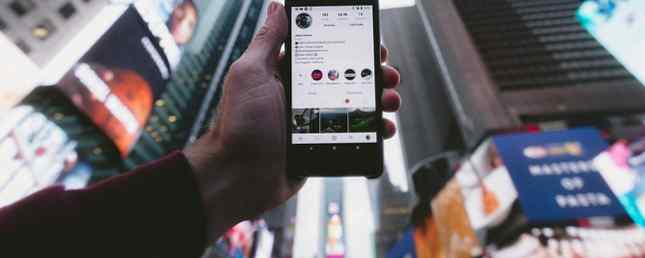
Während die meisten Instagram-Nutzer dazu neigen, Originalinhalte zu veröffentlichen, gibt es viele Konten, die die Arbeit anderer Personen zeigen. Es gibt mehrere Möglichkeiten, Fotos oder Videos in Ihrem Instagram-Feed oder Ihren Instagram-Geschichten zu veröffentlichen. Mit einer App eines Drittanbieters können Sie Bilder schnell in Ihrem Feed veröffentlichen.
Mit einem App zu Ihrem Feed hinzufügen
Es gibt zahlreiche iOS- und Android-Apps, um Fotos und Videos auf Instagram zu veröffentlichen. Meist bieten sie ein ähnliches Erlebnis.
Die meisten verfügbaren Apps sind kostenlos, verfügen jedoch häufig über zusätzliche Funktionen, die auf kostenpflichtige Upgrades beschränkt sind. (iOS-App-Regrammer ist eine der wenigen verfügbaren Optionen, die völlig kostenlos ist und keine Zeichenfolgen enthält.)
Repost für Instagram
Repost für Instagram ist eine beliebte Option, die sowohl für Android- als auch für iOS-Benutzer verfügbar ist. Alle wichtigen Funktionen der App sind kostenlos verfügbar.
So funktioniert das:
- Verwenden Sie die Instagram-App, um das Bild oder Video zu finden, das Sie veröffentlichen möchten. Tippen Sie auf die drei grauen Punkte in der oberen rechten Ecke des Pfostens und tippen Sie auf Link kopieren
- Sie sollten eine telefonische Benachrichtigung erhalten. Tippen Sie auf die Benachrichtigung Kopierten Link abrufen um das Bild in der App Repost für Instagram zu öffnen.
- Sie können auswählen, wo ein subtiles Wasserzeichen mit dem Namen des Instagram-Benutzers angezeigt werden soll, und zwischen einem hellen oder dunklen Thema wählen. (Um das Wasserzeichen vollständig zu entfernen, müssen Sie für ein Upgrade von 4,99 USD zahlen.).
- Zapfhahn UmbuchenDie Beschriftung wird automatisch in Ihre Zwischenablage kopiert. (Wenn Sie ein Video erneut veröffentlichen, müssen Sie möglicherweise ein bis zwei Minuten warten, bis dieser Schritt abgeschlossen ist.)
- Tippen Sie im sich öffnenden Popup-Fenster auf In Instagram öffnen.
- Gehen Sie die üblichen Schritte zum Posten des Bildes durch: Zuschneiden, Filter hinzufügen, tippen und halten, um die Beschriftung einzufügen, und tippen Sie auf Aktie.
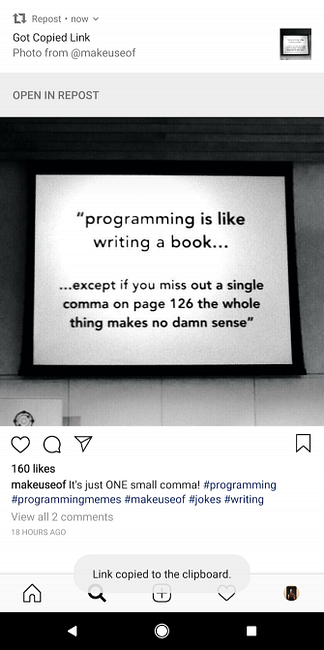
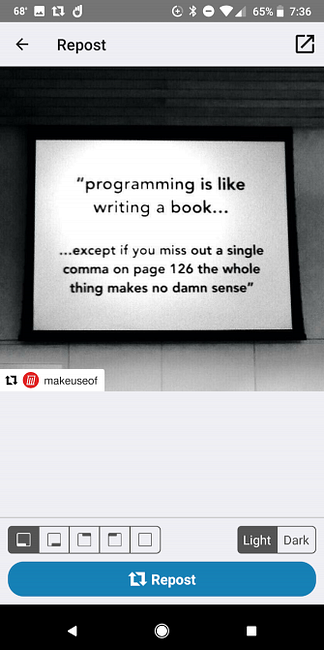
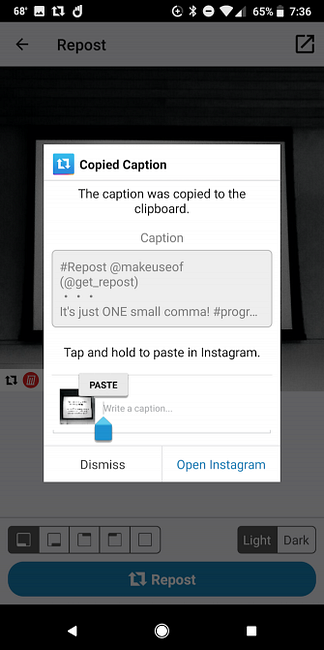
Der Anfang der Bildunterschrift enthält: #Repost @Benutzername (@get_repost) Sie können dies jedoch vor dem Posten entfernen, wenn Sie möchten.
Wenn Sie über mehrere Instagram-Konten verfügen, stellen Sie sicher, dass Sie das Bild mit dem Instagram-Konto suchen und auswählen, in dem Sie posten möchten. Auf diese Weise werden Sie beim erneuten Öffnen von Instagram beim richtigen Konto angemeldet.
Herunterladen: Repost für Instagram für iOS | Android (kostenlos)
Repostieren Sie Fotos mithilfe von Screenshots

Wenn Sie keine App eines Drittanbieters verwenden möchten, können Sie ein Foto für Instagram auf einfache Weise freigeben, indem Sie einen Screenshot auf Ihrem Telefon erstellen und auf Instagram hochladen. Achten Sie darauf, dass Sie den Namen des ursprünglichen Instagram-Benutzers zu Ihrer Bildunterschrift hinzufügen, damit Sie ihn ordnungsgemäß gutschreiben können.
Machen Sie den Screenshot
Wie Sie einen Screenshot machen, hängt davon ab, welche Art von Telefon Sie haben. Erstellen von Screenshots auf Android 5 Möglichkeiten, Screenshots auf Android zu erstellen 5 Möglichkeiten, Screenshots auf Android zu erstellen Sie fragen sich, wie Sie Screenshots auf Android aufnehmen können? Wir zeigen Ihnen verschiedene Methoden, um zu erfassen, was auf Ihrem Bildschirm angezeigt wird. Mehr lesen unterscheidet sich je nach Hersteller, aber die gängigste Methode ist das Halten der Seite und Lautstärke runter Tasten. Samsung-Benutzer können einen Screenshot erstellen, indem Sie die Taste gedrückt halten Leistung und Zuhause Tasten.
Wenn Ihr iPhone eine physische Home-Taste hat, können Sie einen Screenshot erstellen, indem Sie die Taste drücken Zuhause und Schlaf / Wach Knöpfe zusammen. So erstellen Sie einen Screenshot auf einem iPhone X Der neue Weg zum Aufnehmen von Screenshots auf dem iPhone X Der neue Weg zum Aufnehmen von Screenshots auf dem iPhone X Das iPhone X hat keine Home-Taste. Dies bedeutet, dass die herkömmliche Verknüpfung zum Aufnehmen eines Screenshots nicht mehr funktioniert. So machen Sie jetzt einen Screenshot auf Ihrem iPhone X. Lesen Sie mehr, und drücken Sie die Seite und Lautstärke erhöhen Tasten.
Machen Sie Ihren Screenshot und Ihre Beschriftung fertig
Sie müssen Ihren Screenshot nicht zuschneiden, bevor Sie ihn veröffentlichen, da Sie nur schwenken und zoomen können, um nur den Teil des Screenshots anzuzeigen, den Sie erneut veröffentlichen.
Fügen Sie in der Bildunterschrift den Benutzernamen des ursprünglichen Fotografen hinzu, damit Sie ihn darüber informieren können, dass Sie seine Arbeit teilen. Sie können den Benutzer mit einem Tag kennzeichnen Personen Markieren wenn Sie eine Beschriftung hinzufügen.
Wenn Sie die Originalbeschriftung kopieren möchten, ist es wahrscheinlich am einfachsten, dies über die Instagram-Weboberfläche zu tun.
Sie können auch einen praktischen kleinen Trick verwenden, um Bilder mithilfe von Chrome auf Instagram zu posten. Verwenden Sie diesen Trick, um auf Instagram zu posten. Verwenden Sie diesen Trick, um auf Instagram zu posten Mobilgerät. Weitere Informationen finden Sie hier, wenn Sie die Instagram-Bilder oder Screenshots auf Ihrem Computer statt auf Ihrem Telefon speichern.
Heruntergeladene Videos erneut hochladen
Wenn Sie ein Video erneut veröffentlichen möchten, können Sie es auch zuerst von Instagram herunterladen. Es gibt verschiedene Möglichkeiten, ein Instagram-Video herunterzuladen. 7 Möglichkeiten, Videos von Instagram herunterzuladen 7 Möglichkeiten, Videos von Instagram herunterzuladen Es gibt mehrere Möglichkeiten, Videos von Instagram herunterzuladen. In diesem Artikel werden einige der besten Instagram-Video-Downloader beschrieben. Lesen Sie mehr zu Ihrem Telefon oder Computer:
- Sie können mit IFTTT eine Regel erstellen und automatisch alle beliebten Instagram-Videos herunterladen.
- Laden Sie das Video mit der Android-App QuickSave für Instagram oder iOS-App auf Ihr Telefon herunter. Repost für Instagram Photo Video (beide verfügen auch über integrierte Repost-Funktionen.)
- Oder laden Sie das Video von einer Website wie Dredown herunter. Diese Site funktioniert für Desktop- und mobile Browser. Wenn Sie es auf Ihren Desktop herunterladen, müssen Sie die Videodatei auf Ihr Telefon übertragen.
Sobald Sie das Video auf Ihrem Telefon haben, können Sie es wie jedes andere Video bei Instagram posten. Verwenden Sie dabei die gleichen Richtlinien wie für das Untertiteln und Markieren.
Wiederholen Sie Ihre Geschichten
Wenn Sie ein Bild oder ein Video für Ihre Instagram-Geschichten veröffentlichen möchten, hat Instagram diese Funktion in die App integriert. Sobald Sie den Beitrag gefunden haben, den Sie zu Ihren Geschichten hinzufügen möchten, gehen Sie wie folgt vor:
- Tippen Sie auf die Senden direkt unter dem Bild.
- Tippen Sie oben in der Liste auf Post zu deiner Story hinzufügen.
- Das Bild wird in der Instagram-Story-Benutzeroberfläche geöffnet. Der Griff des Instagram-Benutzers befindet sich unter dem Foto. Sie können Aufkleber, Text und mehr hinzufügen. Sie können beispielsweise die Textfunktion verwenden, um den Instagram-Benutzer so zu kennzeichnen, dass er benachrichtigt wird, dass Sie Ihr Bild zu Ihren Storys hinzugefügt haben.
- Tippen Sie auf die + Schaltfläche, um Ihre Story zu veröffentlichen.
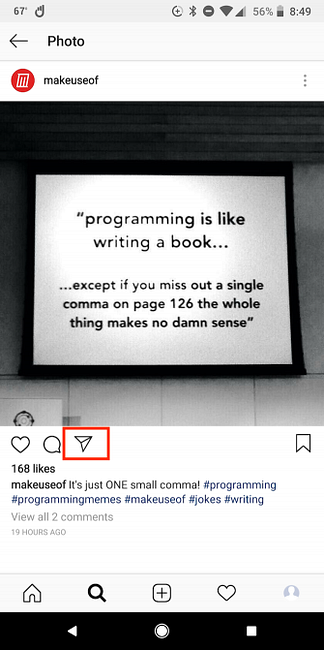
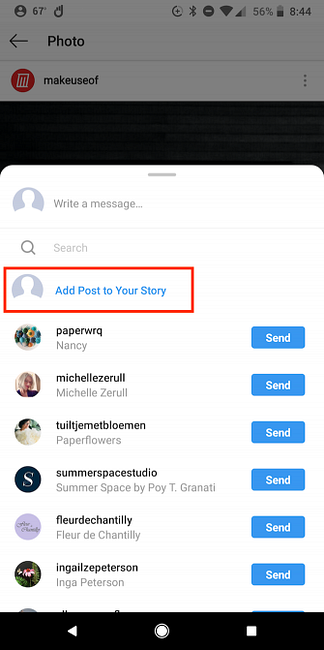
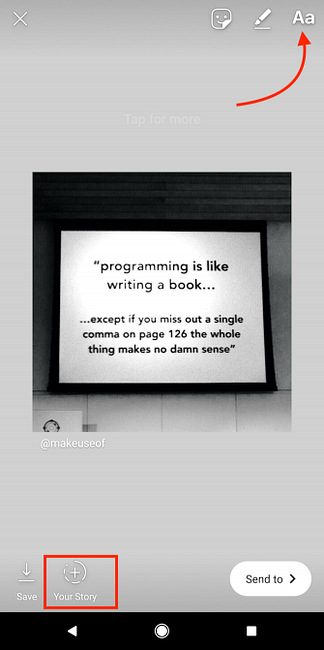
Videos, die in Ihren Stories veröffentlicht wurden, werden erst abgespielt, wenn Ihre Follower auf den ursprünglichen Beitrag tippen und ihn öffnen.
Es ist auch erwähnenswert, dass diese Funktion zwar für alle verfügbar ist, aber wenn ein Instagram-Benutzer die Option deaktiviert hat, können Sie seine Bilder nicht für Ihre Geschichten freigeben.
Um zu überprüfen, ob Sie die Funktion aktiviert haben, gehen Sie zu die Einstellungen > Um Geschichten teilen > Feed Resharing zulassen, und stellen Sie sicher, dass die Funktion eingeschaltet ist.
Vergiss das Urheberrecht nicht!
Bei der Wiederveröffentlichung von Inhalten anderer Personen sind einige Dinge zu beachten. Nicht jeder mag es, dass seine Inhalte auf Instagram veröffentlicht werden. Seien Sie also darauf vorbereitet, dass sich jemand an Sie wendet und Sie bittet, sein Image aufzunehmen.
Wenn Sie den Inhalt einer anderen Person erneut veröffentlichen, geben Sie immer den erforderlichen Kredit an, indem Sie deren Benutzernamen in die Bildunterschrift aufnehmen. Auf diese Weise können Ihre Follower zu ihrem Feed gehen, um mehr von ihrer Arbeit zu sehen, und sie werden auch darüber informiert, dass Sie ihr Foto oder Video gepostet haben.
Wenn Sie nach weiteren Möglichkeiten suchen, um Ihren Instagram-Feed zu beleben, vergessen Sie nicht diese Instagram-Apps. Jeder sollte 5 zusätzliche Instagram-Apps verwenden. Jeder sollte 5 zusätzliche Instagram-Apps verwenden. Jeder sollte verwendet werden. Es stellt sich heraus, dass es andere Instagram-Apps gibt Apps da draußen und sie sind gut. Weiterlesen .
Erfahren Sie mehr über: Instagram.


